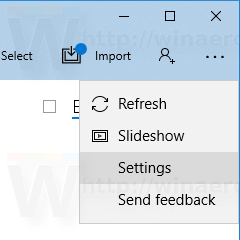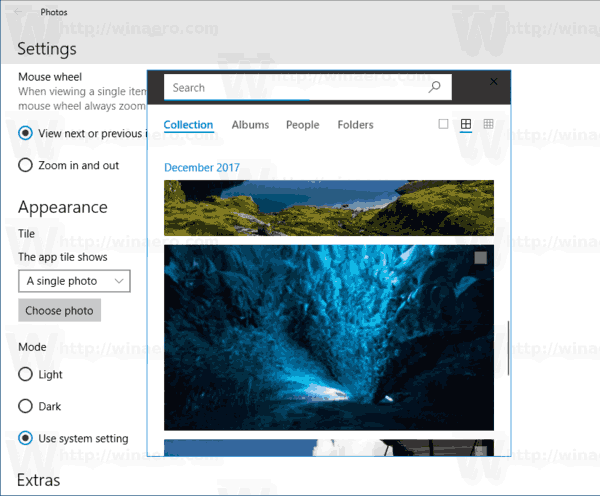No Windows 10, existe um aplicativo de fotos integrado que permite a visualização de imagens e a realização de edições básicas. Seu bloco é fixado no menu Iniciar por padrão. Neste post, veremos como alterar a aparência do Live Tile do aplicativo Fotos e fazer com que ele mostre suas fotos recentes ou uma única imagem.
Propaganda
A Microsoft incluiu um novo aplicativo baseado na plataforma universal do Windows, 'Fotos', em vez do bom e velho Visualizador de fotos do Windows do Windows 7 e Windows 8.1. O aplicativo Fotos é definido como o aplicativo visualizador de imagens padrão. O aplicativo Fotos pode ser usado para navegar, compartilhar e editar suas fotos e sua coleção de imagens. Com as atualizações recentes, o aplicativo ganhou um recurso totalmente novo ' Story Remix 'que permite aplicar um conjunto de efeitos 3D sofisticados às suas fotos e vídeos. Além disso, a capacidade de cortar e mesclar vídeos foi adicionada.
como verificar ping na liga
O Windows 10 tem suporte Live Tile para aplicativos universais (Loja) instalados em seu PC. Quando você fixa um aplicativo no menu Iniciar, seu Live Tile mostra conteúdo dinâmico como notícias, previsão do tempo, imagens e assim por diante. Por exemplo, você pode adicionar um Uso de dados úteis Live Tile .
por que o acesso cbs all não está funcionando?
O recurso Live Tile é habilitado por padrão para o aplicativo Photos. Está configurado para mostrar suas fotos recentes. Esta é a aparência:

Vamos ver como alterar o que o aplicativo Live Tile para Fotos mostra no menu Iniciar.
Para alterar a aparência do Photos App Live Tile no Windows 10 , faça o seguinte.
como exibir fps nas legendas do apex
- Abra o Fotos.
- Clique no botão de menu de três pontos no canto superior direito.
- Clique no item de menu Configurações.
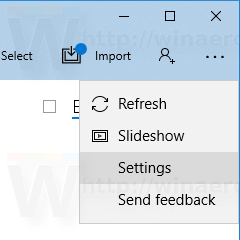
- As configurações serão abertas. Vá para Aparência - Bloco.
- Na lista suspensa, selecioneFotos recentesouUma única foto.
- Para 'Uma única foto', você precisa escolher uma imagem para exibir no Live Tile. Clique no botão Escolher e selecione a imagem que você gosta.
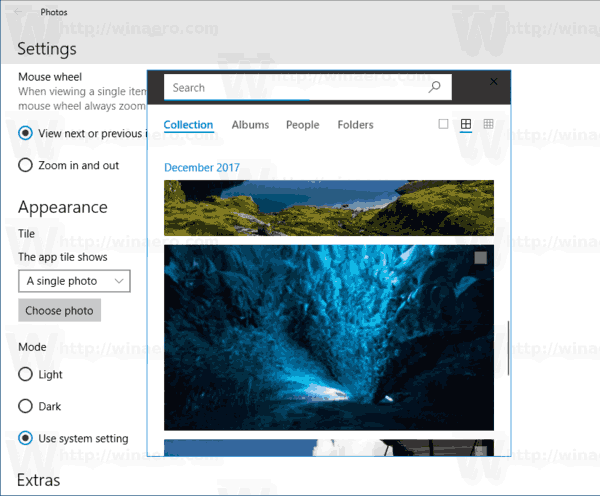
As alterações serão aplicadas instantaneamente.
Dica: Se alguns Live Tiles exibirem conteúdo inválido no menu Iniciar, tente redefinir o cache do Live Tile . Além disso, você pode desabilite Live Tiles de uma vez no Windows 10 .
É isso aí.